Win10分辨率调整失败解决方法
时间:2025-06-25 12:30:10 135浏览 收藏
目前golang学习网上已经有很多关于文章的文章了,自己在初次阅读这些文章中,也见识到了很多学习思路;那么本文《Win10无法调整分辨率?显示设置灰显解决方法》,也希望能帮助到大家,如果阅读完后真的对你学习文章有帮助,欢迎动动手指,评论留言并分享~
屏幕分辨率调不了或显示设置灰显的解决方法如下:1.首先尝试重启电脑;2.检查显卡驱动,查看设备管理器中是否有错误提示;3.更新或重装显卡驱动;4.检查显示器连接线是否插好或更换连接线;5.检查显示器OSD菜单设置;6.确保Windows系统已更新至最新版本;7.尝试进入安全模式排查驱动或软件问题;8.检查注册表相关键值并删除无效设置;9.考虑硬件问题,更换显卡或显示器测试;10.使用DDU工具彻底卸载显卡驱动;11.判断驱动或硬件问题的方法包括更换驱动版本、跨设备测试显卡等;12.若仍无法解决,可尝试重装系统或寻求专业帮助。按照上述步骤逐一排查,通常可以找到问题所在并解决。

屏幕分辨率调不了?显示设置灰显?别慌,这问题挺常见的,解决起来也没那么复杂。核心思路就是排查驱动、显卡和系统设置。

解决方案

首先,最简单粗暴的方法就是重启电脑。别笑,很多时候就是这么神奇,重启能解决大部分小问题。如果重启没用,那就得深入检查一下了。
检查显卡驱动: 驱动问题是导致分辨率无法调整的罪魁祸首之一。打开设备管理器(右键点击“此电脑”,选择“管理”,然后选择“设备管理器”),找到“显示适配器”,看看你的显卡驱动有没有黄色感叹号或者错误提示。如果有,说明驱动有问题,需要更新或重装。
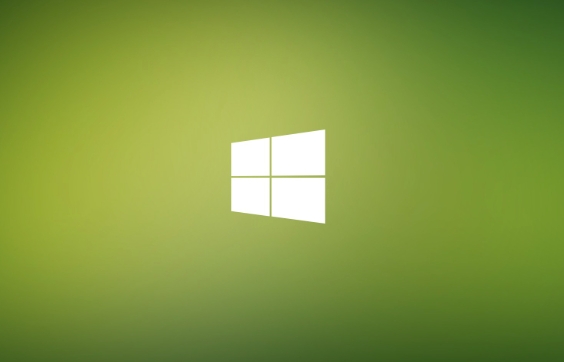
- 更新驱动: 右键点击你的显卡,选择“更新驱动程序”,让Windows自动搜索更新。如果Windows找不到更新,可以去显卡厂商的官网(NVIDIA、AMD、Intel)下载最新的驱动程序。
- 重装驱动: 如果更新驱动没用,可以尝试卸载驱动,然后重新安装。右键点击你的显卡,选择“卸载设备”,勾选“删除此设备的驱动程序软件”,然后重启电脑。重启后,Windows会自动安装通用驱动,或者你可以手动安装之前下载的驱动程序。
检查显卡连接: 确认你的显示器连接线(HDMI、DP、VGA等)是否连接牢固。有时候接触不良也会导致分辨率无法识别。可以尝试重新插拔一下连接线,或者更换一根连接线试试。
检查显示器设置: 有些显示器本身也有一些设置会影响分辨率。检查一下显示器的OSD菜单(通常通过显示器上的按钮进入),看看有没有相关的设置被错误地调整了。例如,有些显示器有“固定分辨率”或者“自动调整”之类的选项,确保这些选项设置正确。
检查Windows更新: 确保你的Windows系统是最新版本。有些系统bug也会导致分辨率问题。打开“设置”(Win+I),选择“更新和安全”,然后点击“检查更新”。
使用安全模式: 如果以上方法都无效,可以尝试进入安全模式启动电脑。在安全模式下,Windows会使用最基本的驱动程序,如果分辨率在安全模式下可以正常调整,说明问题很可能出在显卡驱动或者第三方软件上。
- 进入安全模式: 重启电脑,在启动过程中不断按F8键(或者Shift+F8,具体取决于你的电脑品牌),进入高级启动选项,选择“安全模式”。
检查注册表: 注册表里也可能有一些错误设置导致分辨率问题。不过修改注册表有风险,操作前请务必备份注册表。
- 打开注册表: 按Win+R,输入“regedit”,回车。
- 找到相关键值: 导航到
HKEY_LOCAL_MACHINE\SYSTEM\CurrentControlSet\Control\GraphicsDrivers\Configuration,展开下面的子项,找到与你的显示器相关的项。 - 删除无效键值: 检查这些项下是否有无效或者错误的分辨率设置,删除它们。
考虑硬件问题: 如果以上所有方法都无效,那很可能就是硬件问题了,比如显卡损坏或者显示器故障。可以尝试更换显卡或者显示器来排除硬件问题。
Win10系统无法调整屏幕分辨率的常见原因有哪些?
除了上面提到的驱动问题、连接问题和系统bug之外,还有一些其他原因可能导致Win10系统无法调整屏幕分辨率:
- 使用了不兼容的显示器: 有些老旧的显示器可能不支持Win10系统,或者需要安装特定的驱动程序才能正常工作。
- 使用了远程桌面: 在使用远程桌面连接时,分辨率可能会受到限制。
- 病毒或恶意软件: 有些病毒或恶意软件会篡改系统设置,导致分辨率无法调整。
- 双显卡冲突: 如果你的电脑有独立显卡和集成显卡,可能会出现冲突,导致分辨率无法调整。
如何彻底卸载显卡驱动,避免残留文件干扰?
彻底卸载显卡驱动,避免残留文件干扰,可以使用DDU(Display Driver Uninstaller)这个工具。DDU是一款专业的显卡驱动卸载工具,可以彻底清除显卡驱动及其相关文件,避免残留文件导致的问题。
- 下载DDU: 在网上搜索“DDU Display Driver Uninstaller”,下载最新版本的DDU。
- 进入安全模式: 运行DDU之前,需要进入安全模式。
- 运行DDU: 运行DDU,选择你的显卡品牌(NVIDIA、AMD、Intel)。
- 选择卸载选项: 选择“清除并重启”选项,DDU会自动卸载显卡驱动并重启电脑。
如何判断是显卡驱动问题还是硬件问题?
判断是显卡驱动问题还是硬件问题,可以尝试以下方法:
- 更换驱动版本: 尝试安装不同版本的显卡驱动,看看是否能解决问题。如果更换驱动版本后问题解决,说明是驱动问题。
- 使用其他电脑测试: 将显卡安装到其他电脑上测试,看看是否能正常工作。如果显卡在其他电脑上能正常工作,说明不是显卡硬件问题。
- 使用其他显卡测试: 在你的电脑上安装其他显卡测试,看看是否能正常工作。如果其他显卡能正常工作,说明可能是你的显卡硬件有问题。
- 检查显卡温度: 使用GPU-Z等工具检查显卡温度,如果温度过高,可能是显卡散热不良导致的。
如果以上方法都无效,还有什么其他的解决办法?
如果以上方法都无效,可以尝试以下最后的办法:
- 重装系统: 重装系统可以解决大部分软件问题,包括分辨率问题。
- 寻求专业帮助: 如果你实在无法解决问题,可以寻求专业的电脑维修人员的帮助。
总而言之,解决Win10系统无法调整屏幕分辨率的问题需要耐心和细心,一步一步排查问题,总能找到解决方案。
终于介绍完啦!小伙伴们,这篇关于《Win10分辨率调整失败解决方法》的介绍应该让你收获多多了吧!欢迎大家收藏或分享给更多需要学习的朋友吧~golang学习网公众号也会发布文章相关知识,快来关注吧!
-
501 收藏
-
501 收藏
-
501 收藏
-
501 收藏
-
501 收藏
-
162 收藏
-
463 收藏
-
258 收藏
-
468 收藏
-
198 收藏
-
172 收藏
-
144 收藏
-
417 收藏
-
492 收藏
-
142 收藏
-
441 收藏
-
184 收藏
-

- 前端进阶之JavaScript设计模式
- 设计模式是开发人员在软件开发过程中面临一般问题时的解决方案,代表了最佳的实践。本课程的主打内容包括JS常见设计模式以及具体应用场景,打造一站式知识长龙服务,适合有JS基础的同学学习。
- 立即学习 543次学习
-

- GO语言核心编程课程
- 本课程采用真实案例,全面具体可落地,从理论到实践,一步一步将GO核心编程技术、编程思想、底层实现融会贯通,使学习者贴近时代脉搏,做IT互联网时代的弄潮儿。
- 立即学习 516次学习
-

- 简单聊聊mysql8与网络通信
- 如有问题加微信:Le-studyg;在课程中,我们将首先介绍MySQL8的新特性,包括性能优化、安全增强、新数据类型等,帮助学生快速熟悉MySQL8的最新功能。接着,我们将深入解析MySQL的网络通信机制,包括协议、连接管理、数据传输等,让
- 立即学习 500次学习
-

- JavaScript正则表达式基础与实战
- 在任何一门编程语言中,正则表达式,都是一项重要的知识,它提供了高效的字符串匹配与捕获机制,可以极大的简化程序设计。
- 立即学习 487次学习
-

- 从零制作响应式网站—Grid布局
- 本系列教程将展示从零制作一个假想的网络科技公司官网,分为导航,轮播,关于我们,成功案例,服务流程,团队介绍,数据部分,公司动态,底部信息等内容区块。网站整体采用CSSGrid布局,支持响应式,有流畅过渡和展现动画。
- 立即学习 485次学习
